Zapier(ザピアー)は、IFTTT(IF This Then That)に似た自動化サービスです。Zapierは、選択したアプリのトリガーを定期的にチェックし、トリガーが発生するとZapierがアクションを実行したり、複数のアクションを実行したりします。
ZapierはElementorとどのような関係があるのでしょうか?
Elementorの最も強力な機能の一つに、フォームウィジェットがあります。このウィジェットを使えば、フォームを作成し、サイト上でデータを集めることができます。これは、成長中のビジネスにとって非常に重要です。
収集したデータは、すでにElementorに統合されているメールマーケティングオートメーションやCRMサービスに自動的に追加することができます。これらのサービスには、MailChimp、MailPoet、ActiveCampaign、Campaign Monitor、GetResponse、Drip、Hubspotなどがあります。
また、フォームにZapierとの連携を設定することで、Zapierにフックされた1000以上のサービスと連携することができます。
ElementorのフォームをZapierに接続するプロセスは、通常の統合よりも少し長くなります。ElementorからZapierにトリガーを作成することが含まれます。Elementorのフォームが送信されると、Zapierのトリガーが起動します。その後、アクションを起こして、フォームの送信が統合サービスに入るようにします。
このトリガーとアクションの作成という2段階のプロセスは、すべてZapierで行われます。以下のステップで、設定方法を学びます。
ZapierでElementorのトリガーを作成する
最初に、Zapierで「Zap(ザップ)」を作成します。Zapとは、何度も繰り返し行いたいタスクのことです。言い換えれば、Zapは次のようになります:「Aで新しいことをしたとき、Bでこれを他のことをしてください。」
Zapierで
1.「MAKE A ZAP!」をクリックします。
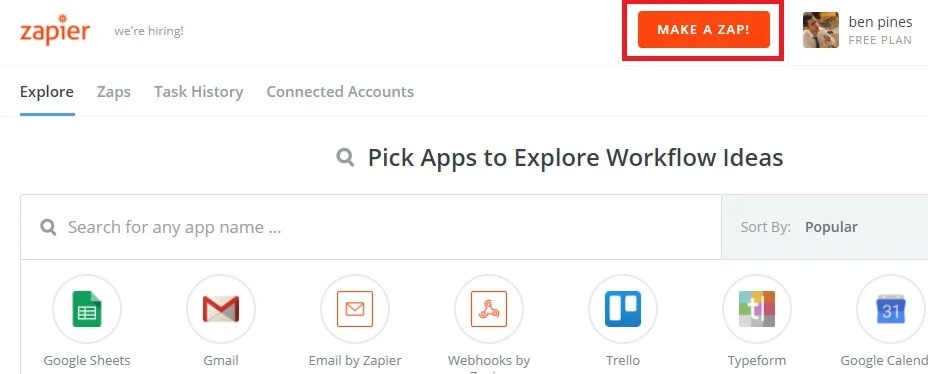
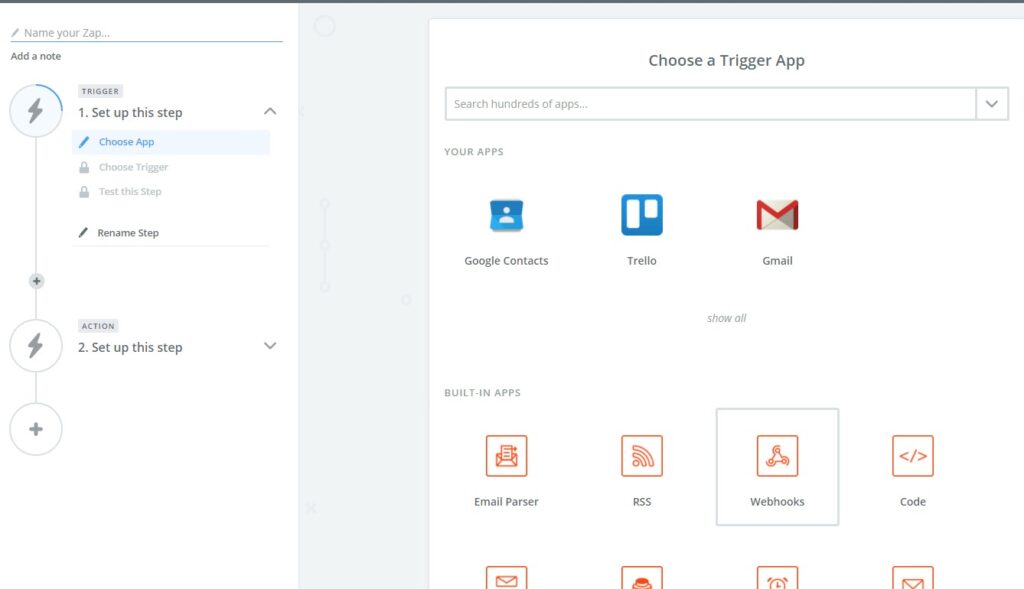
- アプリを選択する-左側には、Zapを完成させるために必要なすべてのステップが表示されます。「BUILT IN APPS」で「Webhooks」を選択します。
- トリガーを選択する-「Select webhooks by Zapier trigger」の画面で、「Catch Hook」を選択し、「Save + Continue」をクリックします。
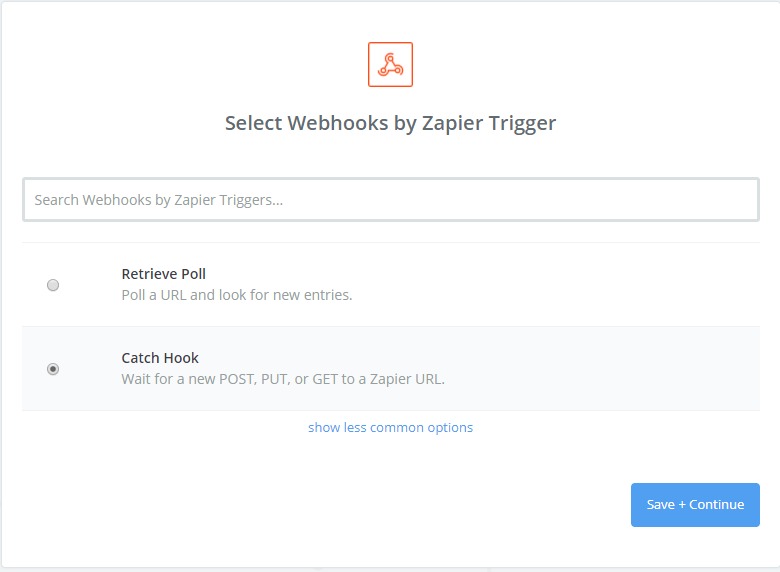
4.オプションの設定-「Set up Webhooks by Zapier Hook」では、追加の必要はありません(「Continue」をクリック)。
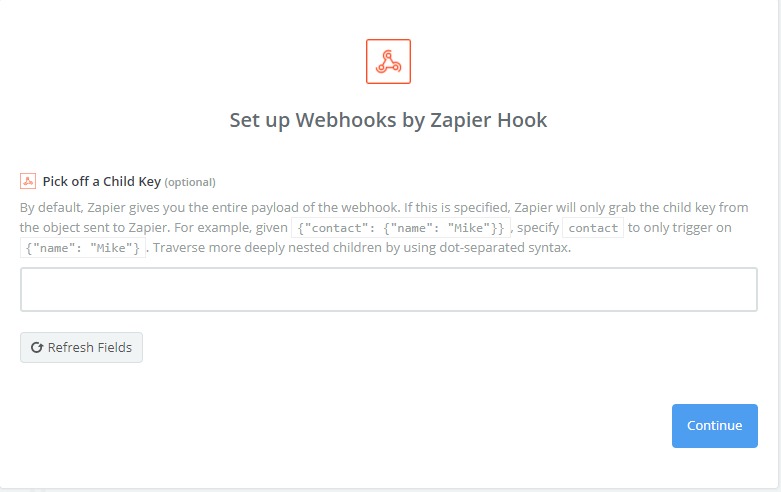
5.このステップをテストする-Zapierで作成したwebhookをクリップボードにコピーします。
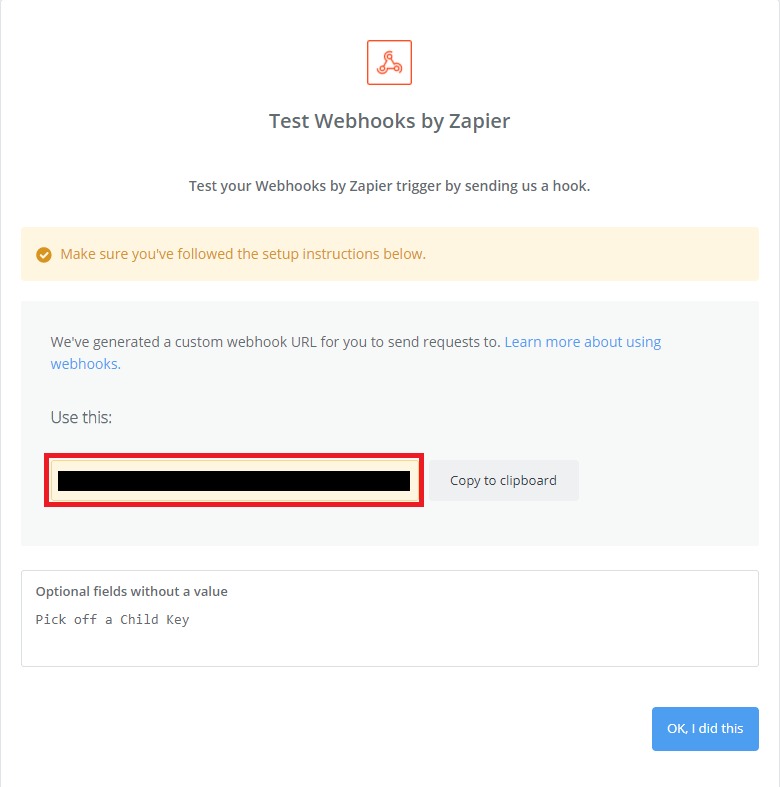
ご自分のウェブサイトで
1.あなたのウェブサイトに行き、Elementorの中で、Zapierに統合させたいフォームを編集します。「Actions After Submit」で「Webhook」を追加します。
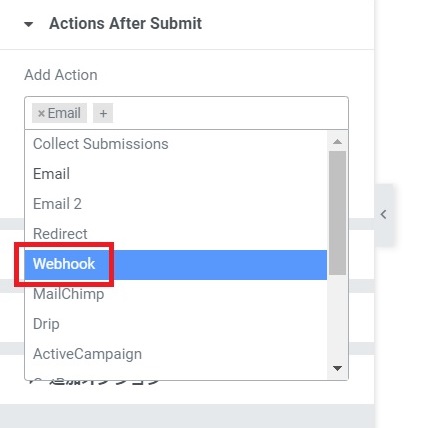
2.Webhookのトグルを開き、ZapierからコピーしたWebhook URLを入力します。
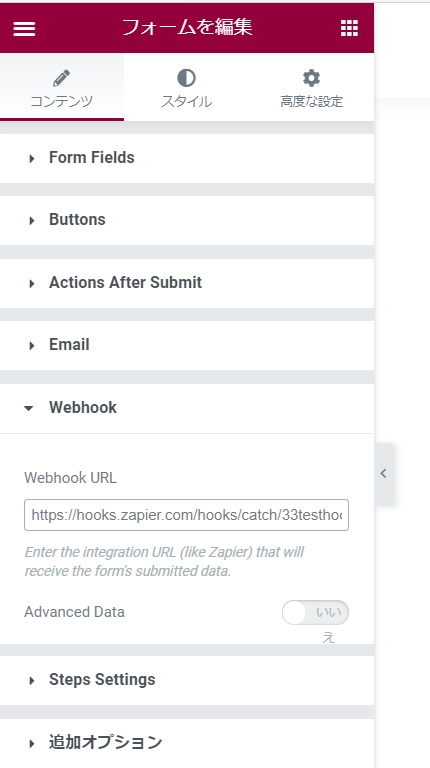
3. ページを保存して、ライブバージョンのページに移動します。ここで、フォームを送信します。これにより、WebhookがZapierに送信され、作成したフックを確認できます。
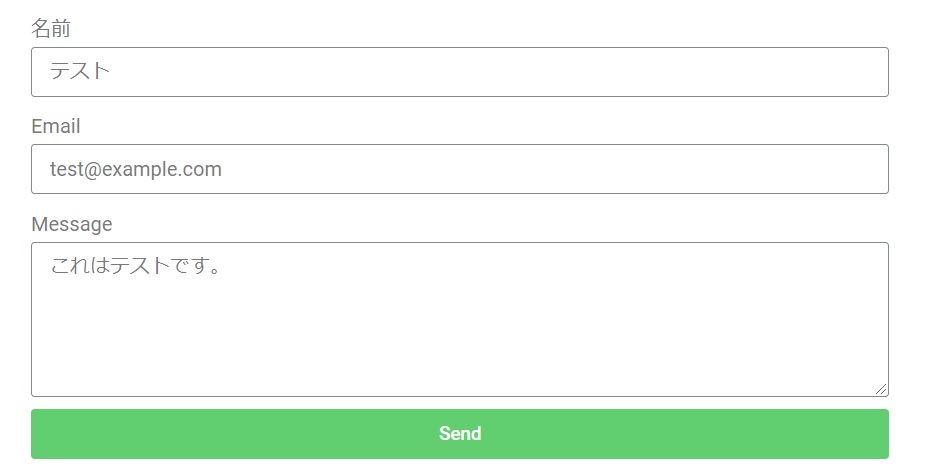
4. Zapierに戻って、「continue」をクリックします。「Test successful」というメッセージが表示されます。
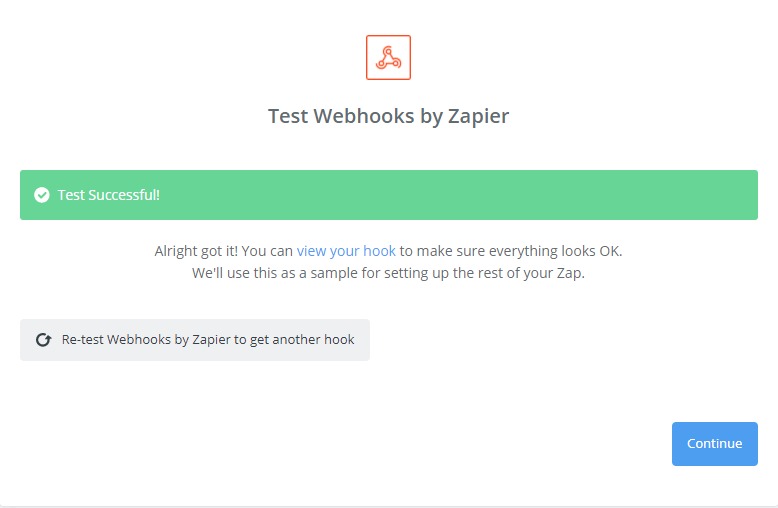
Zapierが実行するアクションを作成する
このパートでは、トリガーに続くアクションを作成します。トリガーはElementorのフォーム送信と覚えておいてください。
1,000以上あるアプリの中から1つ選んで、Zapierにアクションを追加する方法を紹介しましょう。先にMailerLiteを選んでみます。
Zapierで
1. 検索バーに「MailerLite」と入力します。
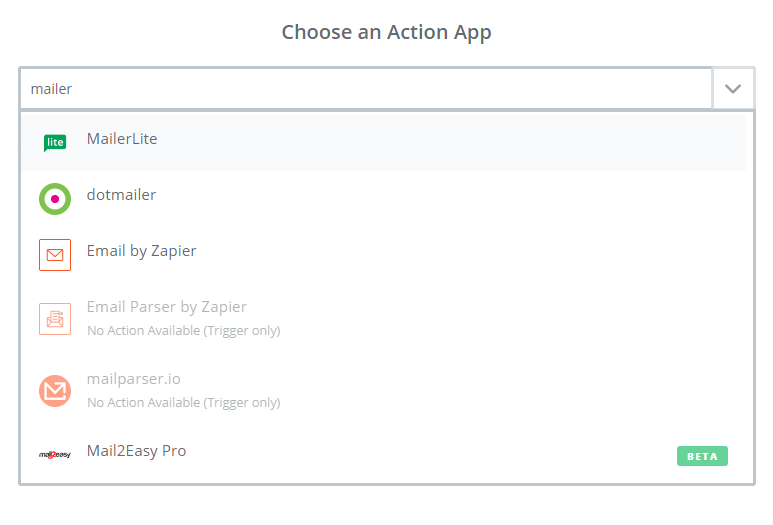
2.「Create / update subscriber」を選択し、「Continue」をクリックします。
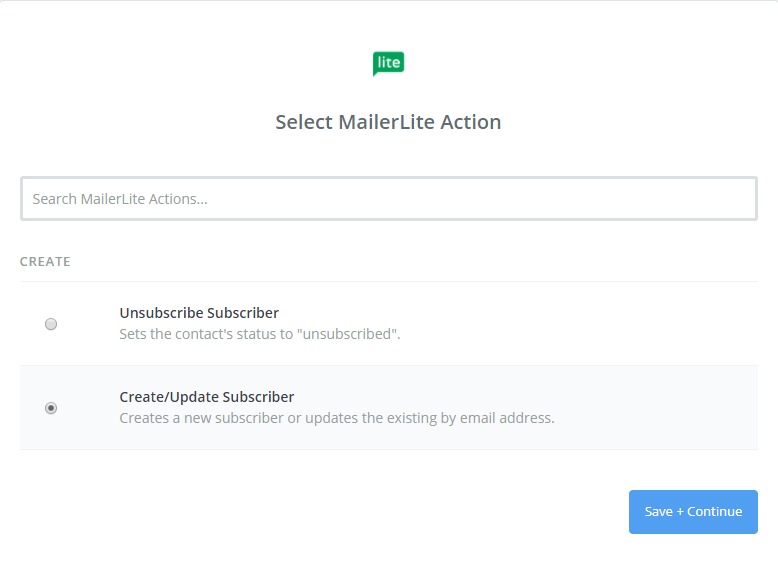
MailerLiteで
1. MailerLiteのウェブサイトにアクセス-プロフィール画像>「Integrations」で「Developer API」の「Use」をクリックして、MailerLiteからAPIを取得しましょう。
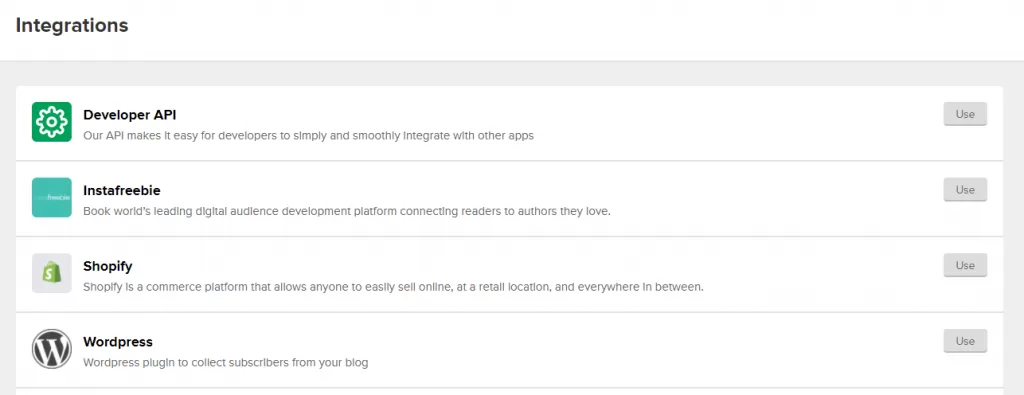
2. 「API Key」をコピーします。
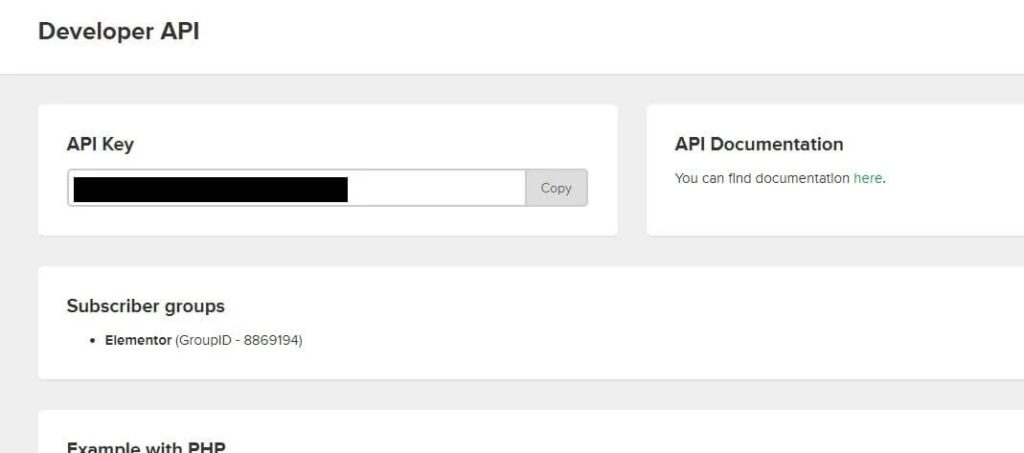
Zapierに戻る
1. Zapierに戻って、アカウントを接続しましょう。
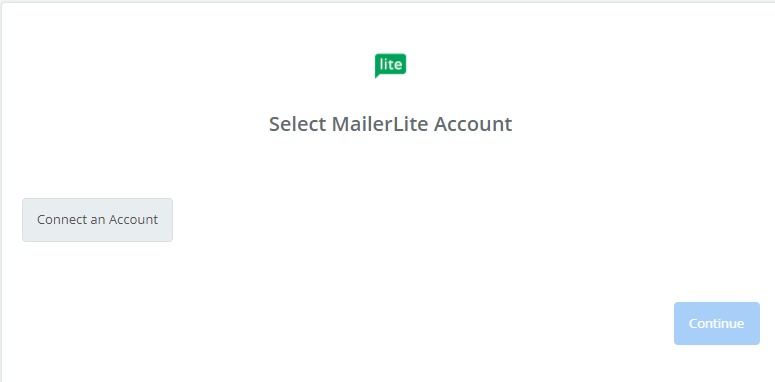
2. コピーしたAPI Keyを貼り付けます。
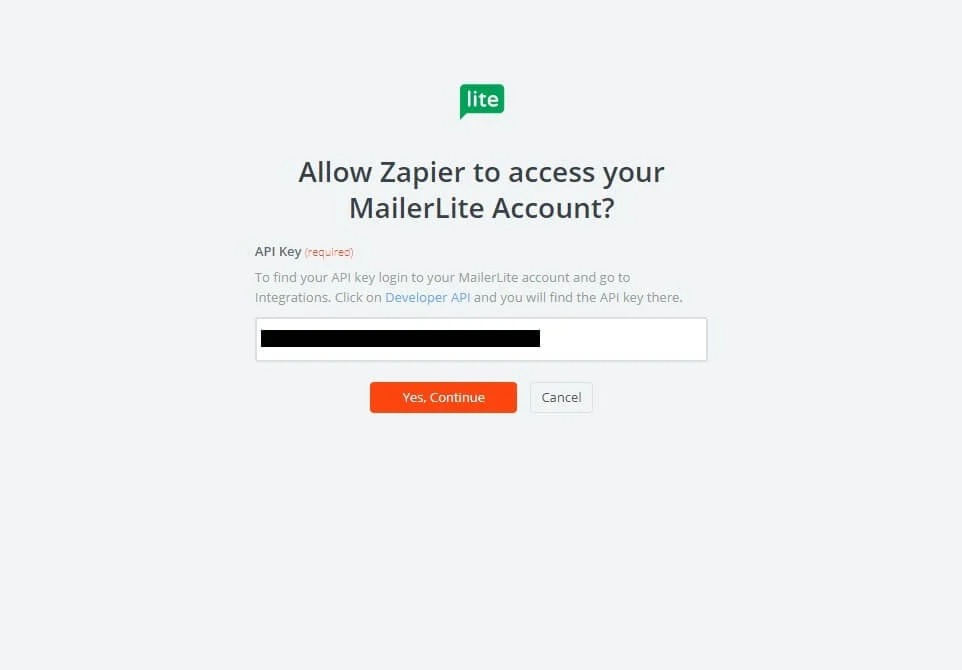
3. 次のステップに進みます。
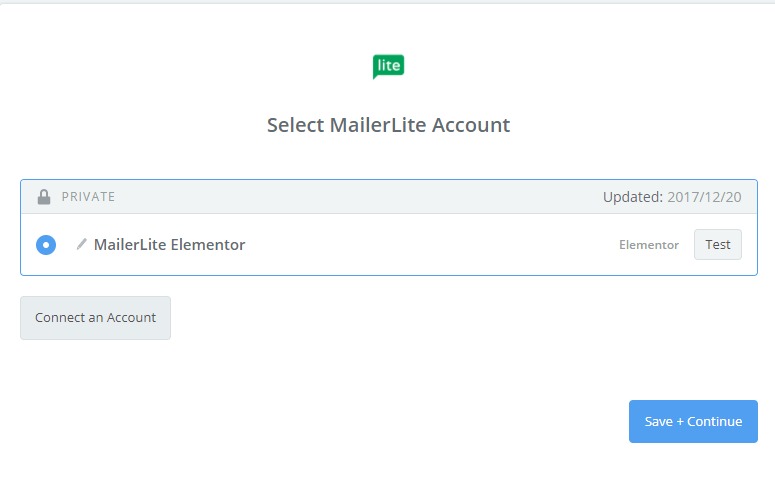
4. テンプレートの編集ー「Subscriber Group」とリストのフィールドを一致させます。
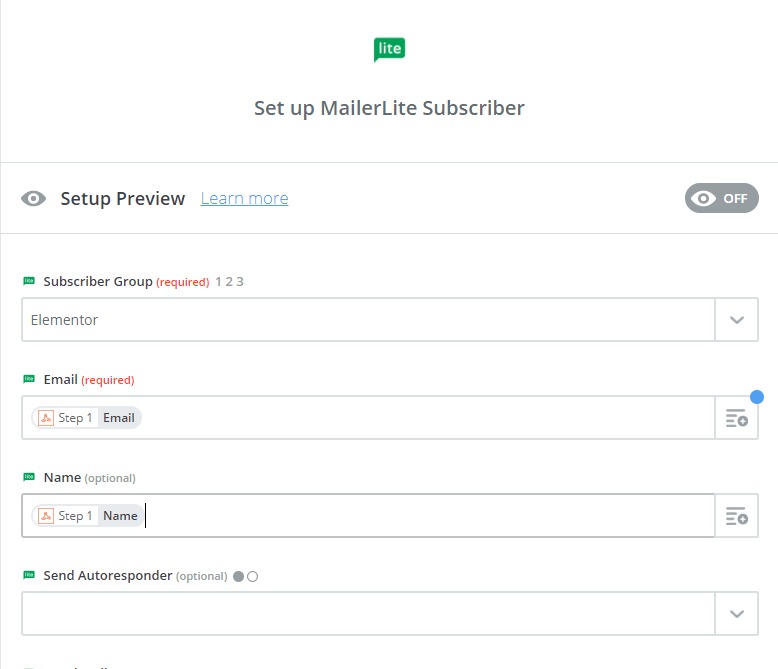
5. MailerLiteへテストを実行する
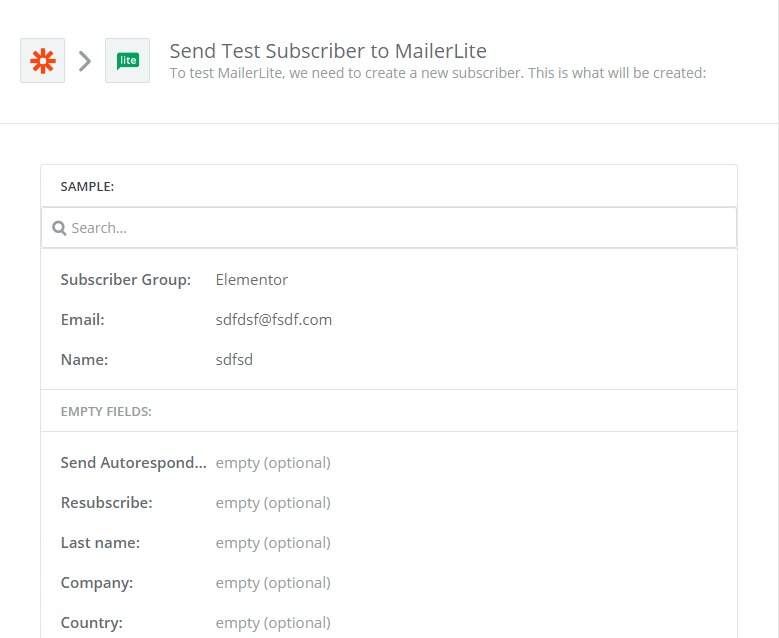
6. テストの承認を得ます。
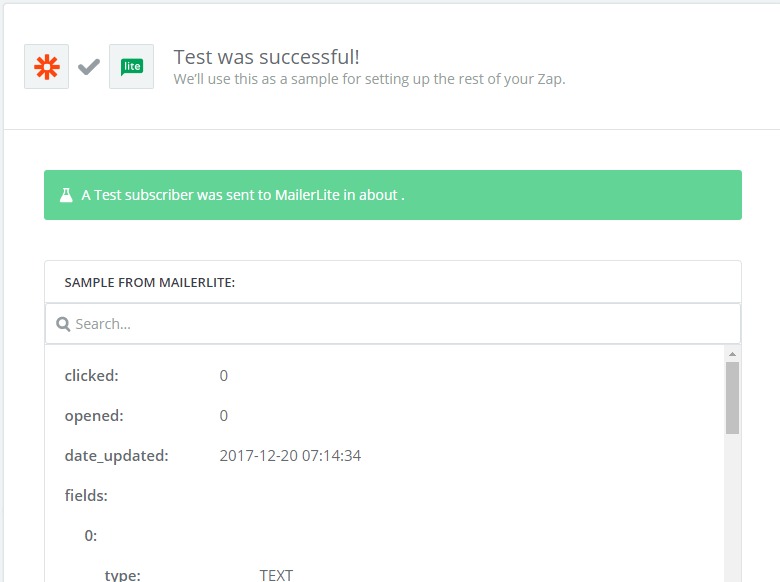
7. ZapをONにし、名前をつけます。
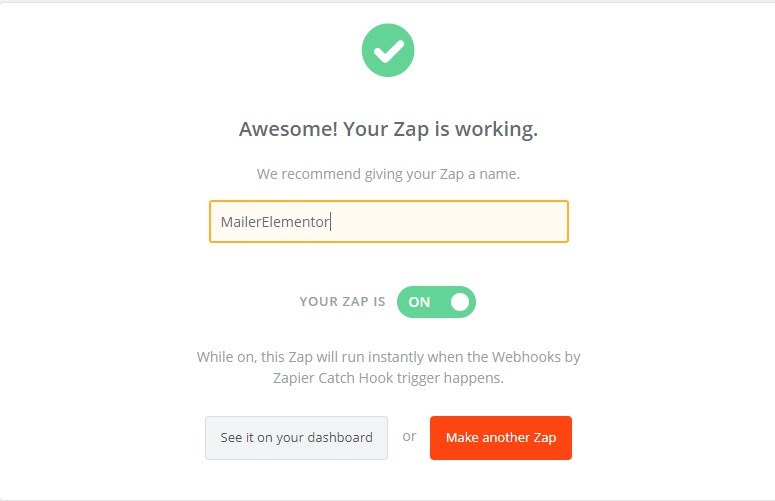
次に、あなたのウェブサイトのElementorページに行き、テストフォームの送信を行い、MailerLiteで新しい送信が正しく追加されたことを確認してください。
